1、首先在电脑上打开要编辑的表格。

2、接着点击excel2019菜单栏上的“数据”菜单。
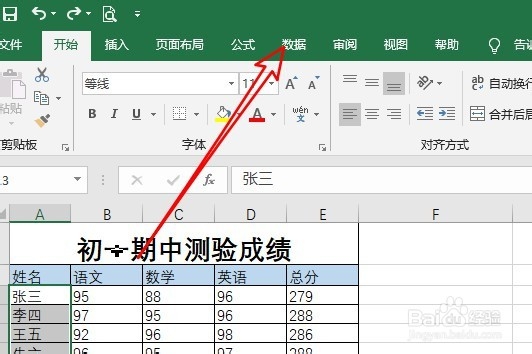
3、在打开的工具栏上点击“删除重复值”的按钮。

4、接着在打开的重复项警告窗口中选择“以当前选定区域排序”的选项。

5、然后在打开的窗口中选择“姓名”一项后点击确定按钮。
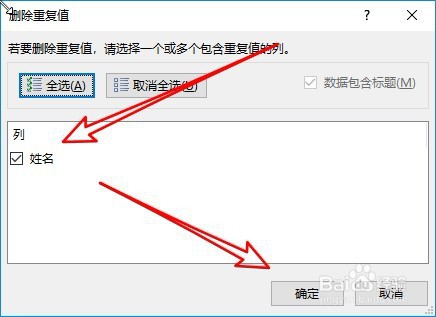
6、这样我们就可以快速的删除该列中的重复数值了。
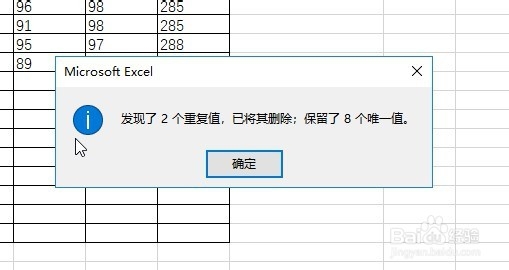
7、总结:1、首先在电脑上打开要编辑的表格。2、接着点击excel2019菜单栏上的“数据”菜单。3、在打开的工具栏上点击“删除重复值”的按钮。4、接着在打开的重复项警告窗口中选择“以当前选定区域排序”的选项。5、然后在打开的窗口中选择“姓名”一项后点击确定按钮。6、这样我们就可以快速的删除该列中的重复数值了。
